W ramach usługi hostingu w home.pl, możesz skorzystać z klienta FTP dostępnego w panelu administracyjnym. Takie rozwiązanie nie wymaga konfiguracji dodatkowego oprogramowania.
- Czytaj więcej: jak uruchomić WebFTP i zarządzać zawartością serwera FTP
Kluczowym elementem pozwalającym na prawidłowe działanie plików systemowych, np. .htaccess czy php.ini, jest zapisanie poprawnej nazwy i formatu (rozszerzania) pliku, a także zapisanie go z użyciem kodowania UTF-8.
- Kliknij tutaj, aby przeczytać więcej czym jest plik .htaccess (definicja, przykłady zastosowania).
- Kliknij tutaj, aby przeczytać więcej czym jest plik php.ini (definicja, przykłady, wyjątki).
- Po zalogowaniu do Panelu klienta home.pl, możesz skorzystać z wbudowanego klienta FTP, który umożliwi dodanie lub edycje plików na serwerze FTP – w tym plików tekstowych i systemowych,
- Możesz utworzyć plik tekstowy na komputerze lokalnym, np. za pomocą edytora tekstowego Notepad++ (zaawansowany odpowiednik notatnika) i następnie po połączeniu z serwerem FTP, będziesz mógł umieścić utworzone przez Ciebie pliki na serwerze FTP w odpowiednich katalogach,
- Możesz też skorzystać z domyślnego notatnika systemu Windows w celu utworzenia pliku htaccess i następnie połączyć z serwerem FTP, aby wysłać utworzony plik htaccess na serwer FTP do odpowiedniego katalogu.
W rozwiązaniu 1 oraz 2, tworzone pliki będą domyślnie zapisane w odpowiednim kodowaniu UTF-8, które jest niezbędne przy tworzeniu pliku systemowego, np. .htaccess. W rozwiązaniu trzecim, należy zwrócić uwagę na zastosowane kodowanie i w razie konieczności zmienić je na UTF-8 na etapie zapisywania pliku.
WebFTP w panelu administracyjnym home.pl
Korzystając z klienta WebFTP w dowolnym momencie masz możliwość podglądu oraz edycji umieszczonych na serwerze plików. Dzięki wbudowanemu edytorowi, bez pobierania plików na dysk lokalny, np. Twojego komputera, możesz „na żywo” wprowadzić zmiany lub nawet utworzyć pliki i katalogi.
Taki sposób zarządzania i edycji plików, zapewnia możliwość wprowadzania szybkich zmian np. w strukturze strony WWW, a także eliminuje konieczność instalacji dodatkowego oprogramowania do zarządzania i edycji zasobów.
- Uruchom WebFTP w Panelu klienta home.pl swojego serwera.
- Przejdź do wybranej lokalizacji, w której plik ma zostać utworzony lub edytowany.
- Skorzystaj z przycisku „Nowy plik” lub „Edycja”:
- Nowy plik: aby utworzyć nowy plik i umieścić go na serwerze w wybranej lokalizacji.
 Podczas dodawania pliku, nadaj mu nazwę wraz z rozszerzeniem (formatem) np. .htaccess (plik htaccess jest „rozszerzeniem samym w sobie” czy php.ini). Wprowadź odpowiednią zawartość do pliku (np. dyrektywy htaccess) i zapisz zmiany.
Podczas dodawania pliku, nadaj mu nazwę wraz z rozszerzeniem (formatem) np. .htaccess (plik htaccess jest „rozszerzeniem samym w sobie” czy php.ini). Wprowadź odpowiednią zawartość do pliku (np. dyrektywy htaccess) i zapisz zmiany.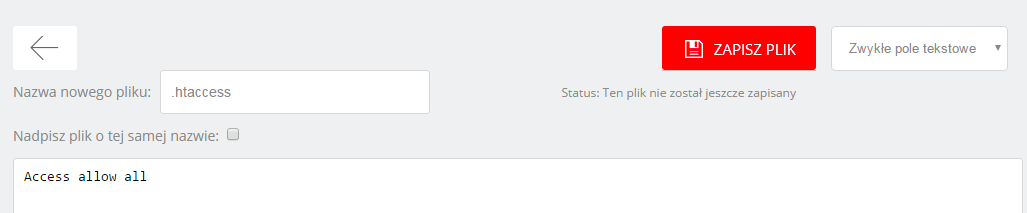
- Edytuj: kliknij przycisk widoczny po prawej stronie ekranu, aby rozpocząć edycję wybranego pliku (np. htaccess). Podczas edycji pliku wprowadź odpowiednią zawartość do pliku (np. dyrektywy htaccess) i zapisz zmiany.

- Nowy plik: aby utworzyć nowy plik i umieścić go na serwerze w wybranej lokalizacji.
Notepad++
Notepad++ to popularny, darmowy i zarazem zaawansowany edytor tekstowy (popularny wśród programistów na całym świecie). O jego szerokim zastosowaniu, poczytasz więcej na stronie autorów oprogramowania, skąd także możesz go pobrać , a następnie zainstalować na swoim komputerze.
Notepad++ łączy w sobie funkcje typowego notatnika z zaawansowanym edytorem plików tekstowych.
- Po uruchomieniu edytora Notepad++ i wprowadzeniu zawartości do tworzonego pliku htaccess, kliknij zakładkę Format i upewnij się, że wybrane kodowanie tekstu to UTF-8 (bez BOM).
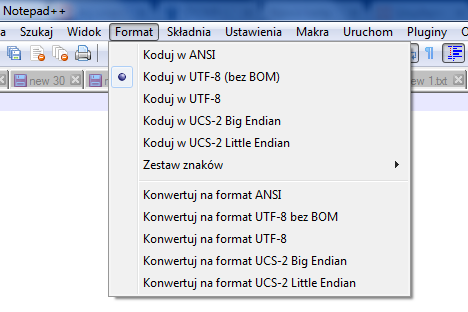
- Kliknij zakładkę Plik, a następnie Zapisz jako.
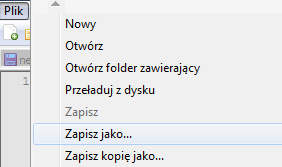
- Wprowadź nazwę zapisywanego pliku.
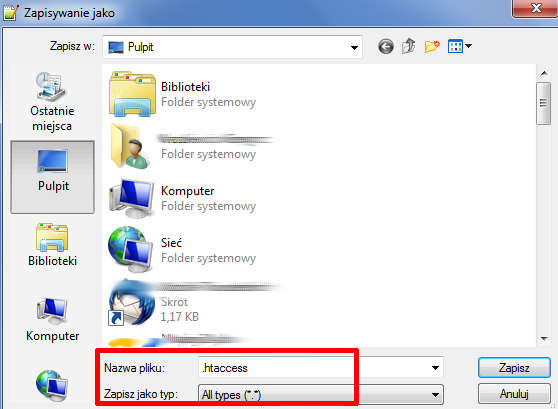
- Z rozwijanego menu Zapisz jako typ: wybierz interesujący Cię format pliku.
W przypadku pliku .htaccess jego nazwa jest jednocześnie „formatem” pliku. Aby poprawnie zapisać plik, wprowadź jego pełną nazwę „.htaccess” i wybierz Zapisz jako typ: wszystkie pliki (All types). W przypadku pliku php.ini, wykonaj te same kroki.
- Utworzony w ten sposób plik umieść na serwerze FTP w odpowiednim katalogu, np. za pomocą wbudowanego klienta WebFTP w Panelu klienta home.pl lub za pomocą zewnętrznego klienta FTP.
Notatnik systemu Windows
Notatnik systemu Windows jest równie dobrym rozwiązaniem jak Notepad++, chociaż trzeba uważać jakie stosujesz kodowanie znaków podczas tworzenia pliku.
- Po uruchomieniu Notatnika w systemie Windows i wprowadzeniu zawartości do pliku tekstowego (np. dyrektywy/wpisy htaccess lub ustawienia PHP), kliknij zakładkę Plik –> Zapisz jako
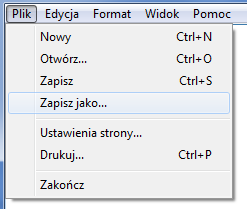
- Podaj nazwę zapisywanego pliku, np. .htaccess lub php.ini oraz wybierz typ: wszystkie pliki.

- Wybierz kodowanie: UTF-8.
- Zapisz plik i wyślij go na serwer FTP do odpowiedniego katalogu.